Cara Membuat Gif Stiker WA Bergerak, Dijamin Mudah!
Bagaimana cara membuat stiker WhatsApp bergerak? Silahkan simak caranya menggunakan aplikasi atau tanpa aplikasi dibawah ya

Membuat stiker WA ini cukup mudah kok! IDNews9 punya 3 cara untuk membuat stiker serta menambahkan koleksi stiker keren lainnya.
Terlebih buatan sendiri itu lebih menarik dan sesuai keinginan untuk mengekspresikan apa yang sedang kita ungkapkan untuk lawan bicara kita saat berkomunikasi di WhatsApp.
Biar gak penasaran, intip saja Cara Membuat Stiker WhatsApp Bergerak yang Mimin tutorialkan, cekidot.
Cara Membuat Gif Stiker Bergerak via Aplikasi & Web
Cara mudah membuat Stiker WA Bergerak bisa kita lakukan dengan aplikasi serta web untuk mempermudah pengerjaan. Berikut caranya:
1. Download Aplikasi iSticker

Pertama, download dan install aplikasi iSticker terlebih dahulu. Kamu bisa mendapatkan aplikasi ini secara gratis di Play Store. KLIK TO DOWNLOAD
2. Buka iSticker

Buka File Manager di HP kamu, bisa pilih gambar atau foto yang ingin kamu ubah menjadi stiker wa.
3. Edit Stiker dari folder pribadi

4. Simpan

5. Add ke WhatsApp

Baca Juga:Berhasil! Cara Menambahkan Nada Dering Pesan WhatsApp Kustom
6. Selanjutnya, buka situs ezgif.com disana kamu bisa buat gif sendiri untuk dimasukan ke wa.

Langkah selanjutnya, silahkan ikuti cara membuat gf stiker bergerak lewat Ezgif:
- Klik menu GIF Resizer
- Cari lah file atau gambar yang akan dijadikan stiker
- Resize ukuran file tersebut menjadi 512 (width dan height-nya)
- Setelah itu, unduh file tersebut
- Potong atau crop gambar yang sudah unduh lalu simpan di ponsel
- Jelajahi folder iSticker di File Manager ponsel, lalu copy dan rename gambarnya
- Tempel gambar tersebut ke folder iSticker
- Buka aplikasi iSticker dan pilih 'Add to WhatsApp'
- Stiker bergerak yang sudah kamu buat siap untuk digunakan
Cara Membuat Gif Stiker Bergerak Dari WhatsApp
Cara ini yang paling mudah digunakan, cukup di aplikasi whatsapp sendiri kita bisa menemukan stiker bergerak lucu yang diinginkan. Langkahnya sebagai berikut:
1. Buka Aplikasi WhatsApp. Setelah itu, buka salah satu chat room.
2. Buka Fitur Emoji. Tekan ikon emoji di samping kiri chat bar. Lalu, tekan tab stiker di bagian kanan, tepatnya di samping tab GIF.

3. Tekan Tanda Plus (+) untuk melihat banyak pilihan stiker WA bergerak maupun nggak bergerak.

4. Download Stiker Bergerak WhatsApp
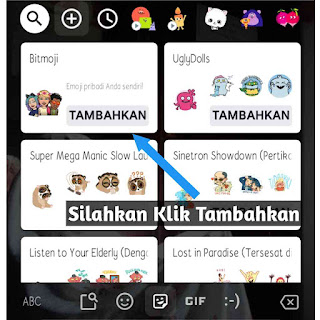
Setelah menemukan stiker yang kamu mau, langsung saja tekan tombol Tambahkan.
5. Selesai. Setelah proses download selesai, kamu bisa kembali ke chat room dan mengirimkan stiker animasi WhatsApp bergerak.
Baca Juga:Cara Membuat 100 Tulisan Unik Di WA, Dijamin Gampang Banget!
Cara Membuat Stiker WhatsApp Bergerak dari Video Pribadi
Selain mengunduh stiker dari gambar yang sudah disediakan oleh WhatsApp atau aplikasi lain, kita juga bisa membuat stiker bergerak menggunakan gambar dan video pribadi yang ada di ponsel, lho! Berikut caranya.
- Unduh dan install aplikasi Sticker Maker, klik Sticker Pack, lalu pilih Create
- Pilih gambar atau video yang ada di ponsel dan buat minimal tiga sticker
- Jika sudah selesai, pilih 'Add to WhatsApp''
- Pembuatan stiker selesai dan siap untuk digunakan
Baca Juga:Tips Mengubah Voice Note di WhatsApp Menjadi 50+ Suara Unik
Akhir Kata..
Demikian cara membuat gif stiker wa bergerak yang bisa kami tutorialkan, kamu bisa pilih salah satunya atau ketiga-tiganya juga bolleh. Pilih saja yang paling mudah!
Semoga artikel ini bermanfaat. Jangan lupa share. Baca juga artikel menarik dari IDNews9 lainnya yang terbaru dan terupdate --> DISINI